Haben Sie sich jemals gewünscht, Ihre Fotos könnten wie handgezeichnete Kunst aussehen? KI kann Bilder in atemberaubende Skizzen verwandeln, wie ein erfahrener Koch. Obwohl die Video-zu-Skizze Transformation einfach erscheint, verleiht sie den Bildern Tiefe und lässt gewöhnliche Fotos oder Videos durch ihre Einzigartigkeit hervorstechen.
Es ist zu einer sehr beliebten Kunstform geworden, die verwendet wird, um auffällige visuelle Inhalte für Social Media Marketing und personalisierte Geschenke zu erstellen. Darüber hinaus verleiht der Skizzeneffekt ein nostalgisches Gefühl und bringt künstlerische Details in Ihren Bildern und Videos hervor. In diesem Artikel werden die Ressourcen untersucht, die erforderlich sind, um Ihre Inhalte in Skizzen zu verwandeln, um die Realität neu zu gestalten, sowie einen Top Video-zu-Skizze Konverter.

In diesem Artikel
Teil 1. Was ist der Skizzen-Effekt beim Foto-/Video-Editing?
Dies ist eine Art Effekt, der Ihr Video oder Bild in Bleistift- oder Kohleskizzen verwandelt. Er kannVideos in Zeichnungen umwandeln,Farben und Details angeben, mit Fokus auf Umrisse, Schattierungen und Texturen, um einen künstlerischen Look zu erzeugen. Dieser Effekt wird häufig im Grafikdesign, in der Animation und in sozialen Medien verwendet, um einen Vintage-, kreativen oder dramatischen Touch zu verleihen. Sie können mithilfe von KI-gestützten Tools und Software einen speziellen Skizzen-Effekt hinzufügen.
Teil 2. Top 3 Tools zum Umwandeln von Fotos/Videos in Skizzen
Nachdem Sie den Skizzeneffekt verstanden haben, lassen Sie uns die Werkzeuge erkunden, die erforderlich sind, um Ihr Filmmaterial wie eine Graphic Novel oder eine animierte Filmszene zu bearbeiten.
1. Photofunia [iOS/Android]
Mehrere Anwendungen zeichnen sich dadurch aus, dass sie die Video in Zeichnung verwandeln Funktion anbieten, jedoch fehlt es an Kreativität bei Bildern. Es bietet eine Vielzahl von künstlerischen Stilen, darunter Bleistift-, Kohle- und Tintenzeichnungen, mit KI-gestützter Präzision für realistische Ergebnisse. Photofunia eignet sich perfekt, um Ihren Fotos Skizzeneffekte hinzuzufügen, und so geht’s Schritt für Schritt:
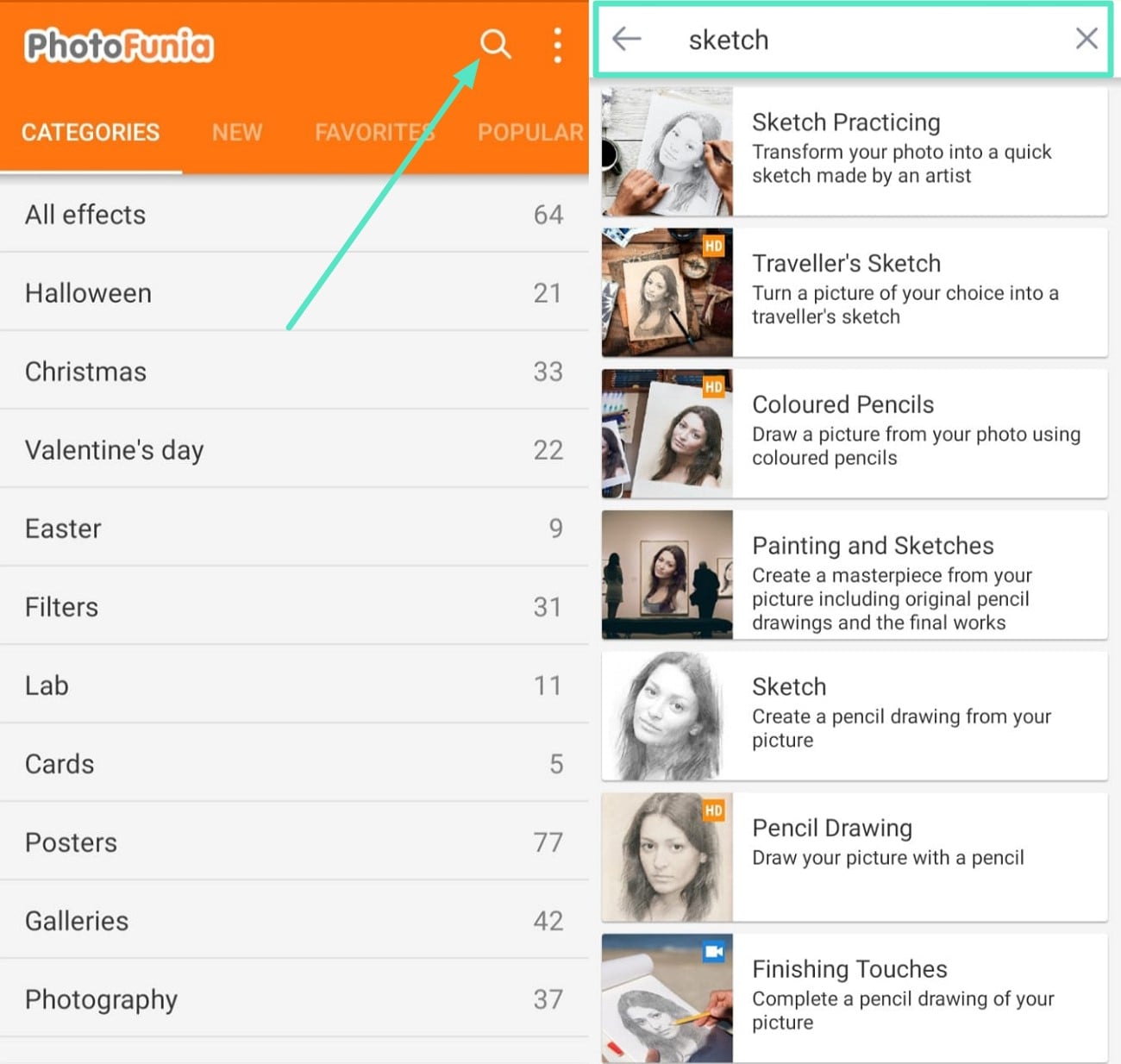
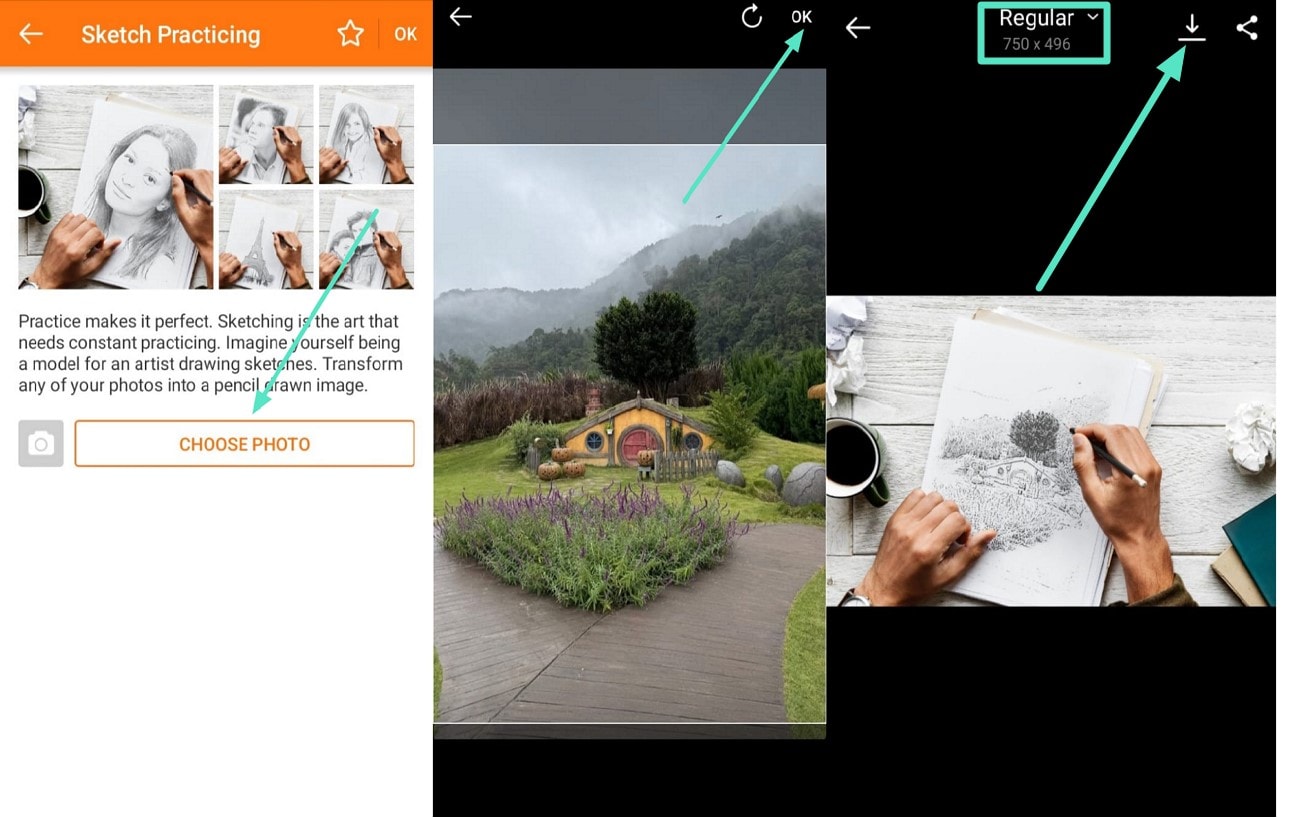
2. LunaPic
Wenn Sie nach einem komplett kostenlosen Online-Video-Skizzen-Effekt-Plattform suchen, probieren Sie LunaPic aus und bearbeiten Sie Ihre Inhalte. Benutzer können die Kantenstärke, den Kontrast und die Schattierung anpassen, um einen individuellen Look zu erstellen. Sie müssen sich weder anmelden noch einloggen noch etwas auf Ihrem Gerät installieren. Befolgen Sie also diese Schritte, um mit diesem Tool Ihre Videos und Fotos zu bearbeiten:
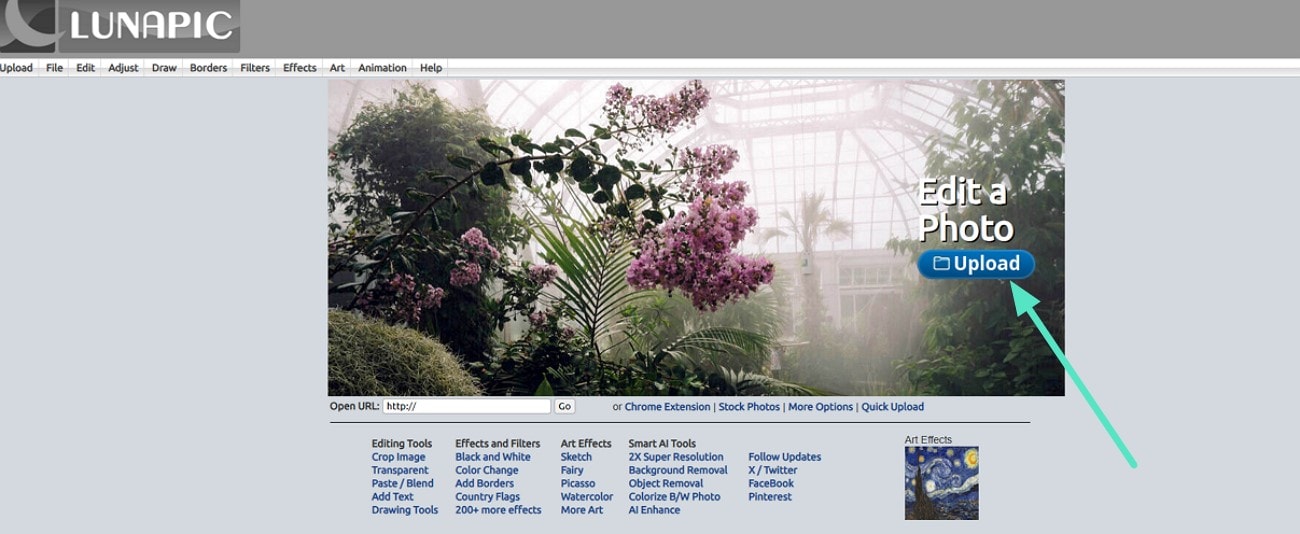



3. BeFunky [iOS/Android]
BeFunky ist eine Anwendung, die den Anforderungen von Nutzern gerecht wird, die verschiedene Skizzenstile wie Bleistift-, Tinten- und Cartoon-Effekte ausprobieren möchten. Mit einer einfachen Drag-and-Drop-Oberfläche und Cloud-Speicher-Integration ermöglicht BeFunky schnelle und hochwertige Bearbeitungen. Lernen wir, wie Sie Ihre Fotos mit diesen einfachen Anweisungen in künstlerische Skizzen verwandeln:
- Anleitung.Gehen Sie zur BeFunky-App, scrollen Sie durch die verfügbaren Vorlagen auf der Startseite und klicken Sie auf „Digitale Kunst“, um zu beginnen. Tippen Sie auf das „Ordner“-Symbol in der oberen Leiste und klicken Sie, um ein Bild von Ihrem Telefon hochzuladen, und wählen Sie eine digitale Kunstvorlage aus. Tippen Sie auf das „Haken“-Symbol, um die Ergebnisse zu generieren. Tippen Sie abschließend auf das „Pfeil“-Symbol, um Ihr Bild herunterzuladen.
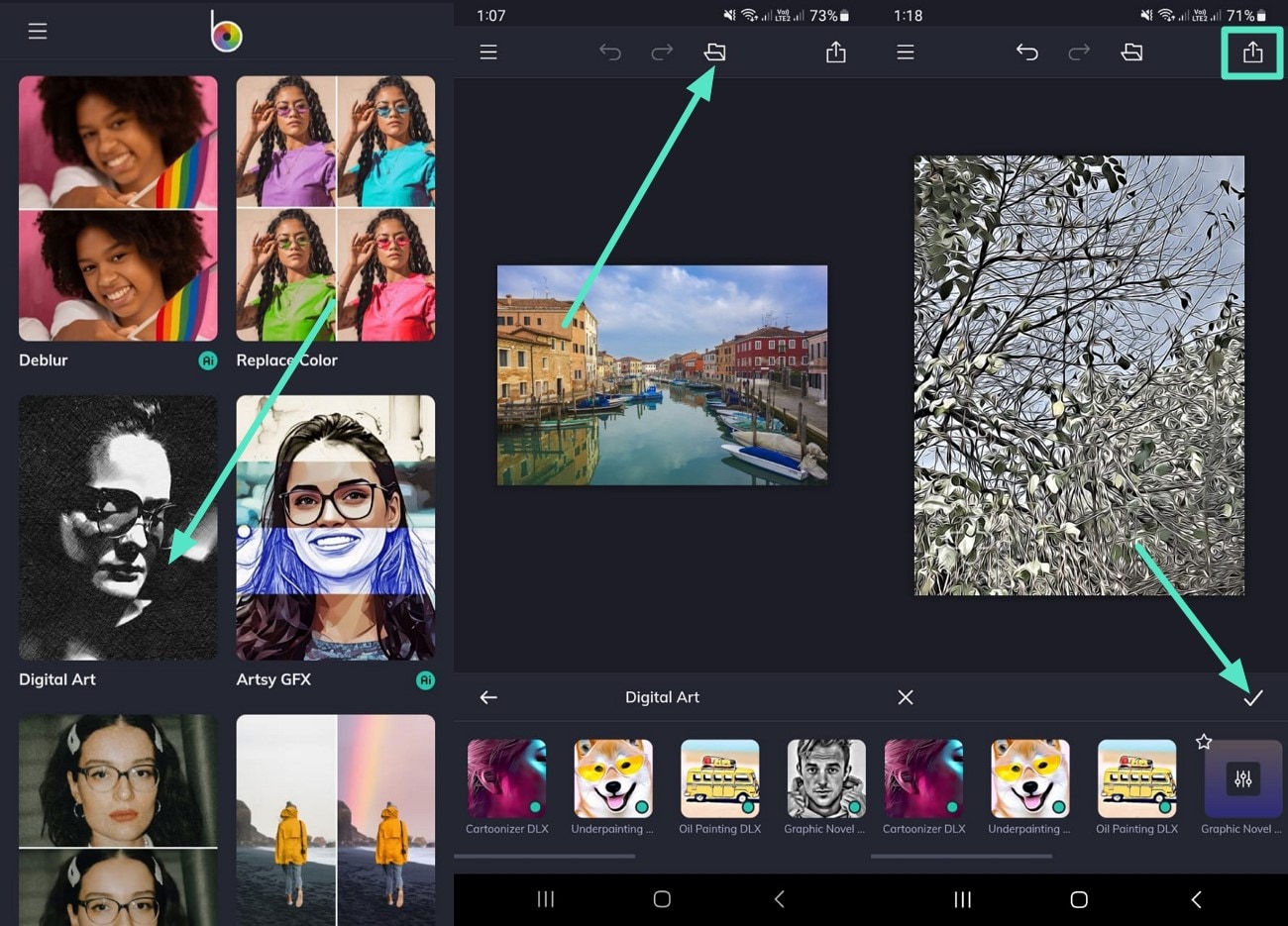
Teil 3. Wie fügt man einem Video einen Skizzen-Effekt hinzu?
Möchten Sie bestimmten Clips Ihres Reisevlogs mit Freunden eine künstlerische, handgezeichnete Note verleihen? Anstatt Software zu verwenden, die das Erlernen fortgeschrittener Bearbeitungsfähigkeiten erfordert, nutzen Sie Wondershare Filmora, ein benutzerfreundliches Tool, und wenden Sie einen Skizzenfilter auf Ihr Video an. Besonders hervorzuheben ist die Verfügbarkeit sowohl als Desktop- als auch als mobile Anwendung – die Filmora App [iOS/Android].
Daher können Sie mit nur wenigen Klicks IhrVideo-zu-Skizzeumwandeln und in eine animierte Zeichnung verwandeln. Die Bearbeitungsfunktionen der Filmora-App, wie eine große Auswahl an Effekten, Übergängen, KI-gestützten Tools und mehreren Exportformaten, machen sie für jeden zugänglich. Im nächsten Abschnitt besprechen wir die Schritte zur Nutzung von Filmora sowohl auf dem Desktop als auch in der mobilen App.
Schritte zum Hinzufügen des Skizzen-Effekts mit Filmora auf dem Desktop
Bereit, mit minimalem Aufwand hochwertige Ergebnisse beim Bearbeiten zu erzielen? Folgen Sie dieser Anleitung, um Filmora auf Ihrem Desktop zu verwenden und starten Sie in das Bearbeitungs-Erlebnis:

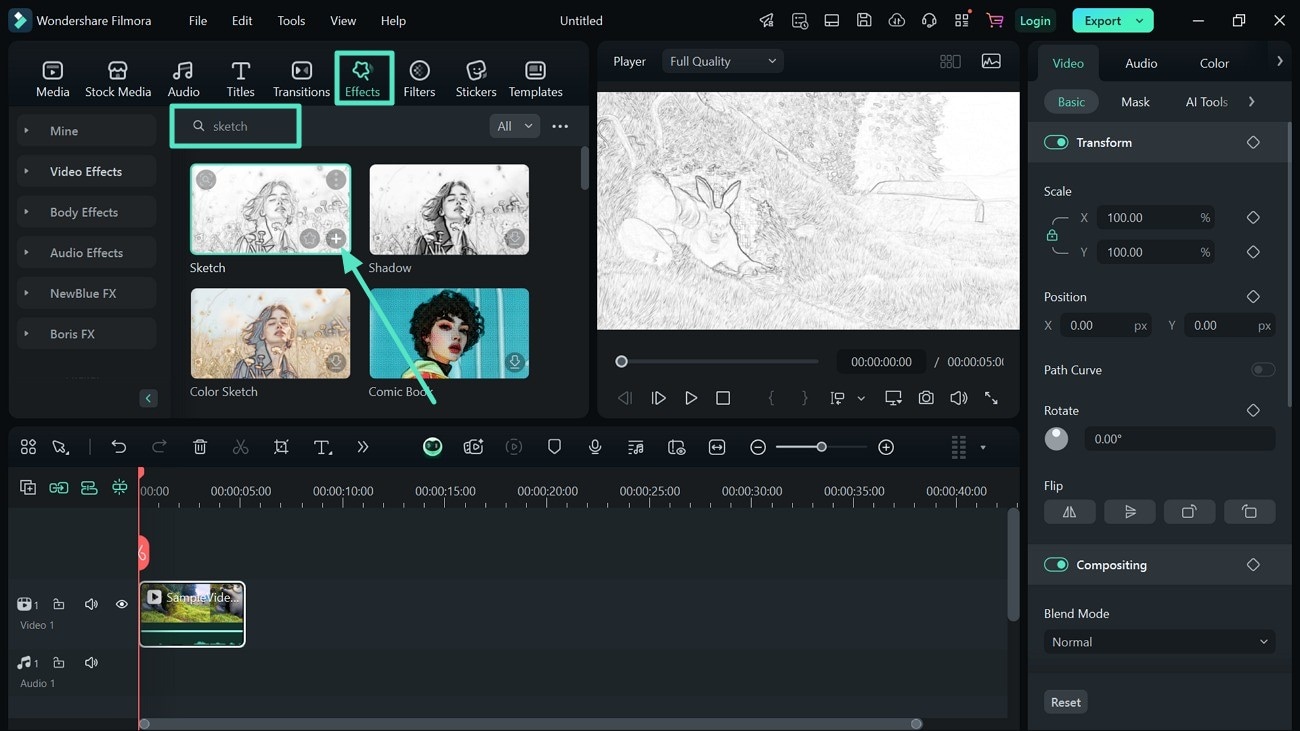
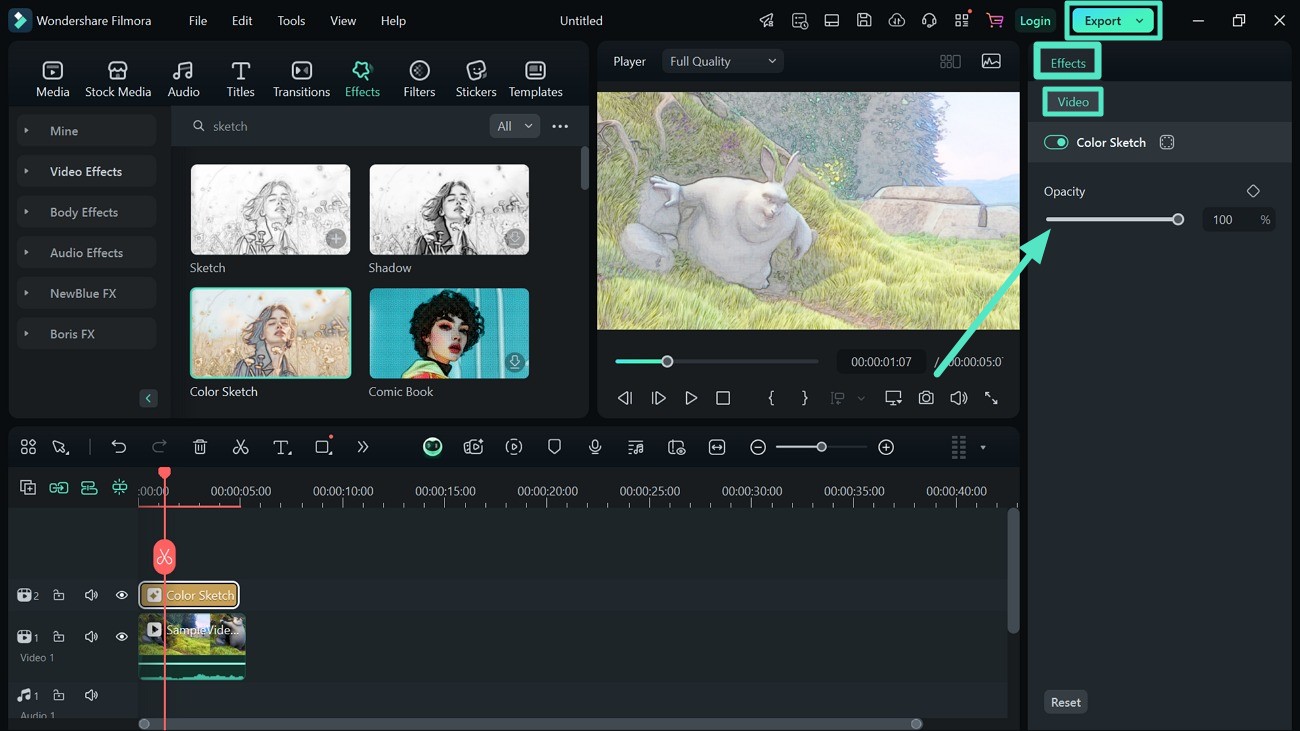
Schritt-für-Schritt-Anleitung zur Verwendung der Filmora-App
Möchtest du dein Video mit den integrierten Vorlagen der Filmora App bearbeiten? Hier ist eine Schritt-für-Schritt-Anleitung, um mit dem Hinzufügen von Skizzen-Effekten zu deinem Video zu beginnen:
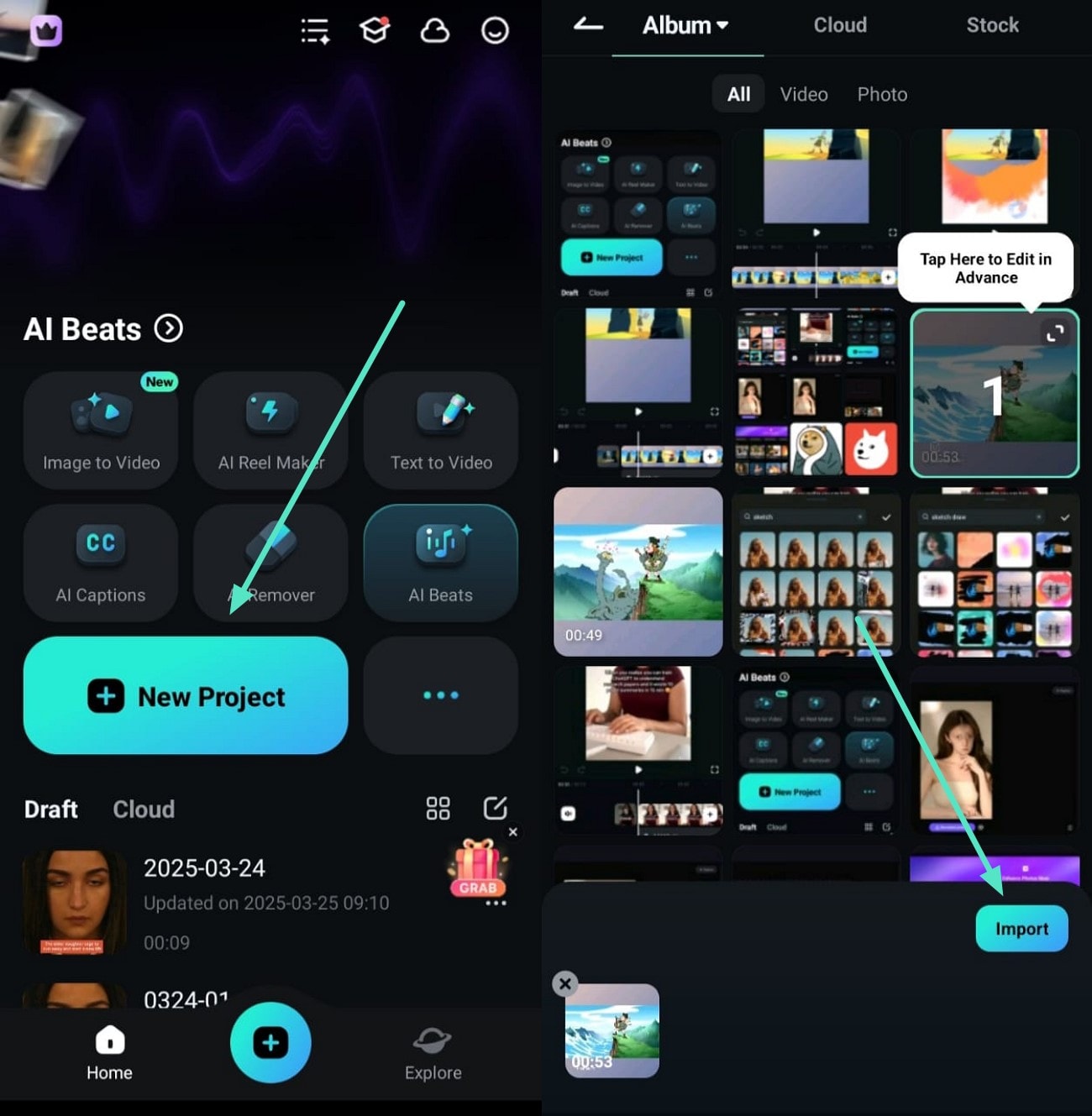
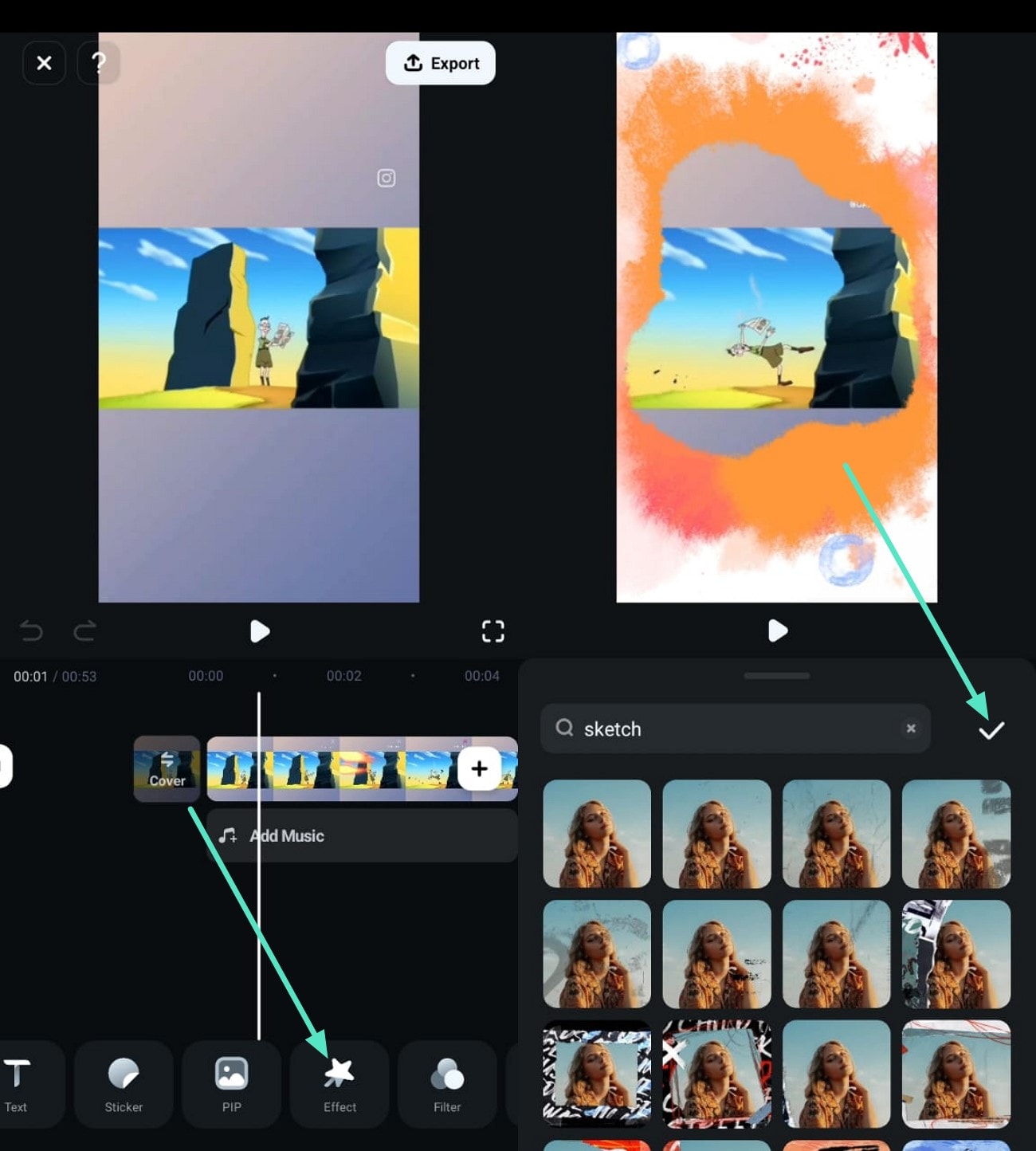
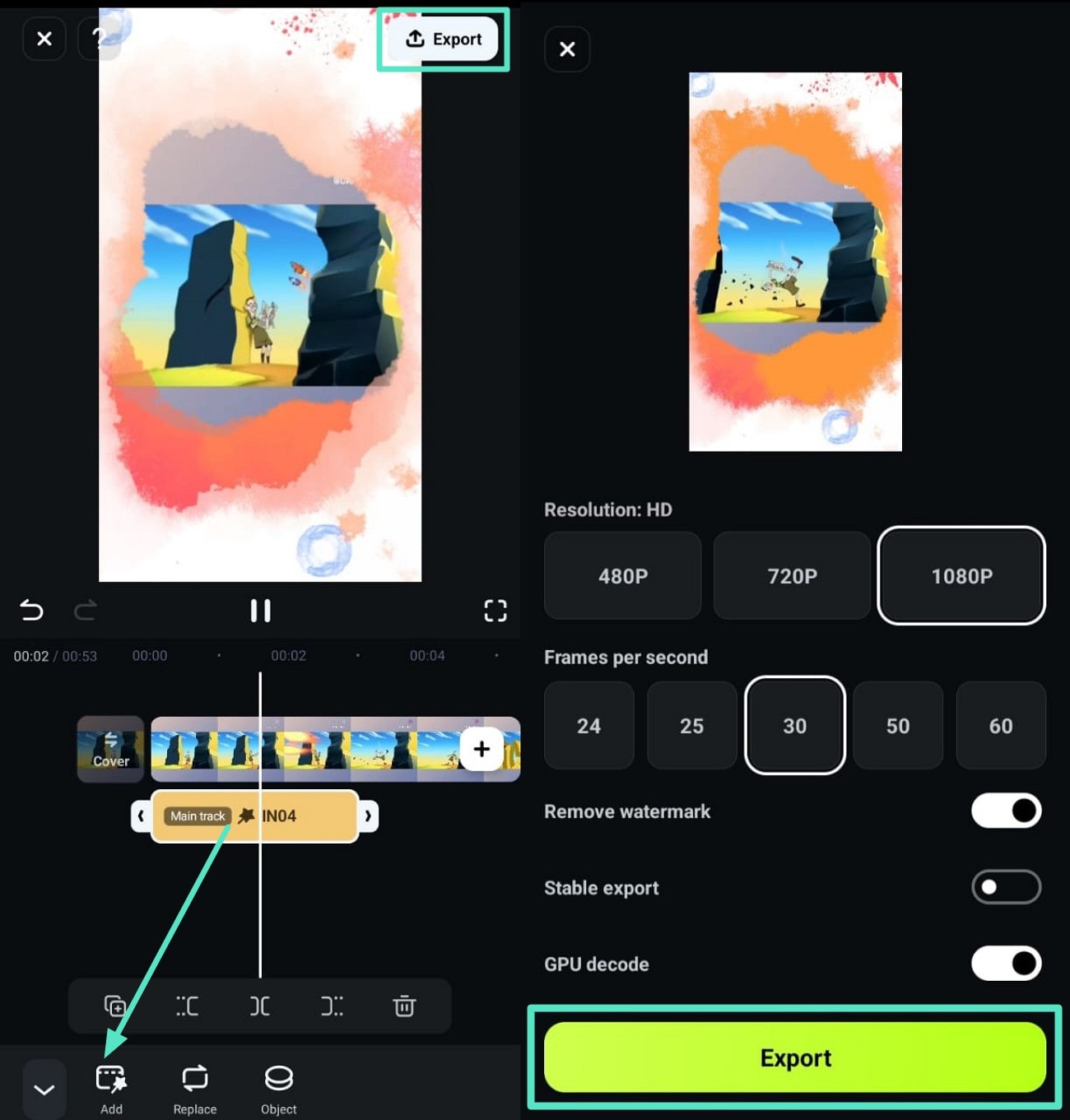
Fazit
Zusammenfassend bespricht dieser Artikel die besten Tools, die nützlich sind, wenn Sie Ihre Bilder und Videos ganz einfach in Skizzen umwandeln möchten. Eines davon Video-zu-Skizze-Konverter ist die Filmora-App, mit der Sie aufmerksamkeitsstarke Inhalte mit einem Skizzeneffekt erstellen können, der das Scrollen stoppt. Damit können Sie in Sekundenschnelle Ihre gewünschte Note hinzufügen – und das ganz ohne fortgeschrittene Bearbeitungskenntnisse.



 100% Security Verified | No Subscription Required | No Malware
100% Security Verified | No Subscription Required | No Malware


